Kirjoittaja:
Robert Simon
Luomispäivä:
20 Kesäkuu 2021
Päivityspäivä:
1 Heinäkuu 2024
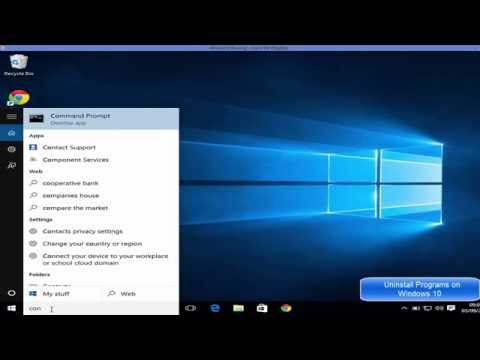
Sisältö
Internet Explorer 11 on viimeisin versio Microsoftin verkkoselaimesta, mutta kaikki eivät tykkää käyttää sitä. Jos haluat käyttää vanhempaa versiota tai Internet Explorer 11 ei toimi hyvin, voit palata alkuperäiseen versioon poistamalla Internet Explorerin päivitykset. Voit tehdä tämän Windowsissa tai komentokehotteella.
Askeleet
Tapa 1/2: Käytä ohjauspaneelia
Avaa Ohjauspaneeli. Voit avata Ohjauspaneelin Käynnistä-valikosta.

Avaa ohjelmanhallinta. Napsauta "Poista ohjelma" -linkkiä, jos katselet kategoriatilassa, tai "Ohjelmat ja ominaisuudet", jos katselet kuvaketilassa. (Kuvake). Näkyviin tulee luettelo tietokoneellesi asennetuista ohjelmista.
Avaa asennettujen Windows-päivitysten luettelo. Napsauta "Näytä asennetut päivitykset" -linkkiä ikkunan vasemmalla puolella. Näyttöön tulee luettelo kaikista Windowsille asennetuista päivityksistä. Koska Internet Explorer on myös Windows-palvelu, kaikki päivitykset luetellaan myös tässä.
Etsi Internet Explorer 11. Voit vierittää alaspäin löytääksesi sen tai kirjoittaa "Internet Explorer" ikkunan yläosassa olevaan hakukenttään.
Poista Internet Explorer 11. Voit valita Internet Explorer 11 -merkinnän ja napsauttaa "Poista" -painiketta tai napsauttaa kohdetta hiiren kakkospainikkeella ja valita "Poista".
- Ehkä Käyttäjätilien valvonta pyytää sinua uudelleen. Vahvista, että haluat poistaa päivityksen napsauttamalla Kyllä.

- Ehkä Käyttäjätilien valvonta pyytää sinua uudelleen. Vahvista, että haluat poistaa päivityksen napsauttamalla Kyllä.
Odota, että asennuksen poisto on valmis. Internet Explorer 11: n poistaminen voi kestää muutaman minuutin. Kun asennuksen poisto on valmis, käynnistä tietokone uudelleen ja suorita prosessi valitsemalla Käynnistä uudelleen nyt.
- Internet Explorer palaa aiemmin asennettuun versioon. Se voi olla Internet Explorer 10, 9 tai 8.

- Internet Explorer palaa aiemmin asennettuun versioon. Se voi olla Internet Explorer 10, 9 tai 8.
- Piilota päivitykset. Jos et halua jatkaa kehotusta asentaa Internet Explorer 11 uudelleen, voit ohittaa sen piilottamalla sen Windows Updatesta.
- Avaa Ohjauspaneeli. Voit avata Ohjauspaneelin Käynnistä-valikosta.

- Valitse "Windows Update". Jos katselet kategoriatilassa, valitse "Järjestelmä ja suojaus" ja sitten "Windows Update".

- Napsauta linkkiä "# valinnainen (t) päivitys (t) saatavilla "(saatavilla olevien päivitysten määrä).

- Napsauta hiiren kakkospainikkeella Internet Explorer -kohtaa 11. Valitse Piilota päivitys.

- Avaa Ohjauspaneeli. Voit avata Ohjauspaneelin Käynnistä-valikosta.
- Asenna toinen Internet Explorer -versio. Kun olet päivittänyt Internet Explorerin vanhempaan versioon, voit päivittää mihin tahansa uudempaan versioon, jos haluat. Esimerkiksi, jos olet poistanut Internet Explorer 11: n asennuksen ja palannut Internet Explorer 8: een, voit asentaa Internet Explorer 9: n tai 10: n manuaalisesti. mainos
Tapa 2/2: Komentokehotteen käyttäminen
Avaa korotettu komentokehote. Napsauta Käynnistä-valikkoa, valitse Apuohjelmat, napsauta hiiren kakkospainikkeella komentokehotetta ja valitse "Suorita järjestelmänvalvojana".
Kopioi ja liitä seuraava komento. Tämä komento poistaa Windows Explorerin päivitykset:
- Liitä yllä oleva komento ja paina ↵ Enter
- Hyväksy virheet. Saatat saada joitain virheilmoituksia komennon suorituksen aikana. Sinun on napsautettava OK joka kerta, kun virheikkuna tulee näkyviin.
Käynnistä tietokone uudelleen. Kun palaat komentokehotteeseen, asennuksen poisto on valmis. Sinun on käynnistettävä tietokone uudelleen prosessin loppuun saattamiseksi.
- Piilota päivitykset. Jos et halua jatkaa kehotusta asentaa Internet Explorer 11 uudelleen, voit ohittaa sen piilottamalla sen Windows Updatesta.
- Avaa Ohjauspaneeli. Voit avata Ohjauspaneelin Käynnistä-valikosta.

- Valitse "Windows Update". Jos katselet kategoriatilassa, valitse "Järjestelmä ja suojaus" ja sitten "Windows Update".

- Napsauta linkkiä "# msgstr "valinnaiset päivitykset saatavilla".

- Napsauta hiiren kakkospainikkeella Internet Explorer 11. Valitse Piilota päivitys.

- Avaa Ohjauspaneeli. Voit avata Ohjauspaneelin Käynnistä-valikosta.
- Asenna toinen Internet Explorer -versio. Kun olet päivittänyt Internet Explorerin vanhempaan versioon, voit päivittää mihin tahansa uudempaan versioon, jos haluat. Jos esimerkiksi olet poistanut Internet Explorer 11: n asennuksen ja palannut Internet Explorer 8: een, voit asentaa Internet Explorer 9: n tai 10: n manuaalisesti. mainos



